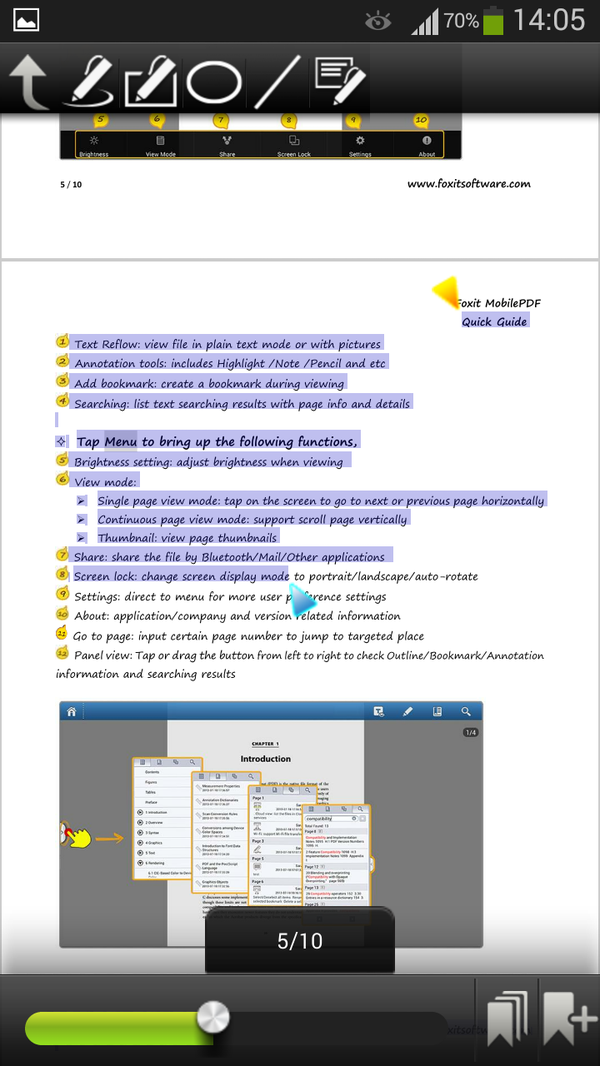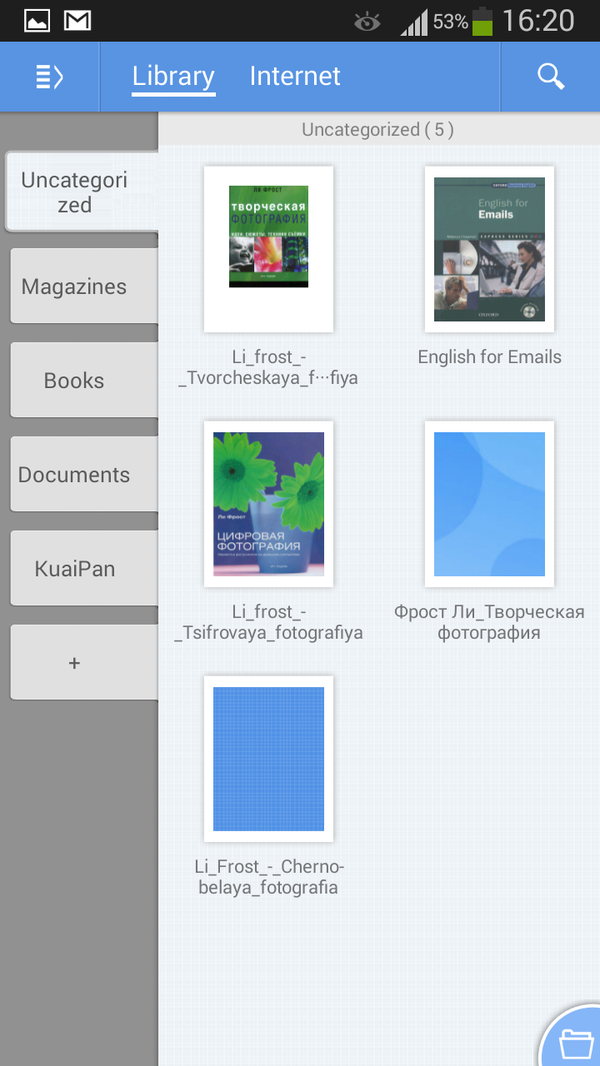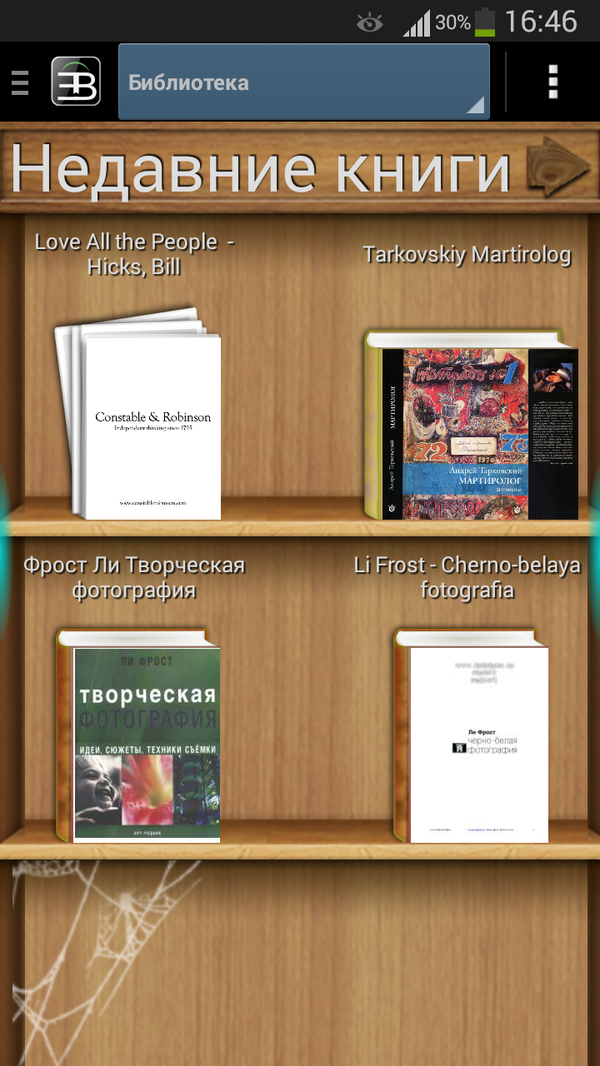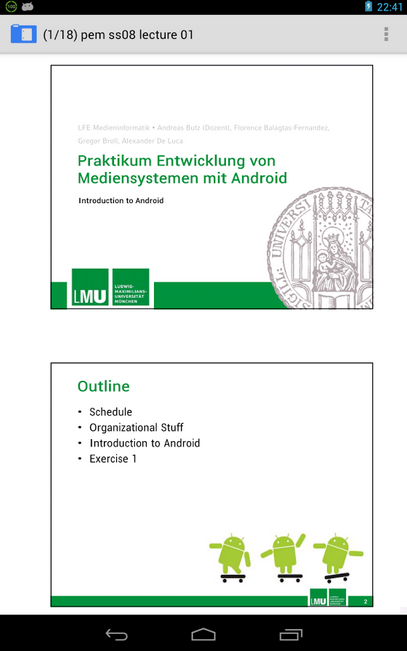каким приложением открыть файл pdf на android
Как открыть PDF файл на телефоне и планшете Андроид
Большая часть электронных документов имеет формат PDF, который расшифровывается как Portable Document Format (формат портативного документа).
Также ПДФ используется для других типов данных, например, для книг, журналов, статичных презентаций, макетов и прочего.
На компьютерах файл такого формата отображается даже в браузере, но про смартфоны такого сказать нельзя.
Далеко не во всех каких мобильных устройствах есть встроенная программа для чтения файлов PDF, поэтому возникает вопрос: как открыть файл PDF на телефоне Андроид?
5 способов открыть файл PDF на телефоне Android
Для того чтобы создать PDF или открыть его на смартфоне или планшете, нужно иметь соответствующую программу для чтения данного формата.
На многих аппаратах, которые вышли после 2019 года, есть предустановленное приложение для чтения файлов ПДФ. Оно автоматически выбрано как программа по умолчанию, которая запускается при открытии данных соответствующего типа.
Существует множество приложений для того как открыть PDF файл на Андроиде.
Все они делают одно и то же, позволяя открывать, редактировать, создавать и всячески взаимодействовать с файлами этого формата. Разница заключается в интерфейсе, скорости работы и дополнительных возможностях.
Adobe Reader
Открытие ПДФок через Adobe Reader — самый популярный способ. Это логично, ведь формат был создан Адобом.
Раньше под этим брендом было только программное обеспечение для компьютеров, но уже давно софт от Adobe выходит для смартфонов и планшетов, начиная от Фотошопа и заканчивая программой для редактирования аудиофайлов.
Скачать Адоб Ридер можно через Play Market абсолютно бесплатно. Запускать программу не надо, так как она автоматически оптимизирует все имеющиеся файлы типа PDF под себя.
Например, если скачать ПДФ через мобильный браузер и установить Adobe Reader, а затем вновь открыть браузер, перейти в панель загрузок и нажать на загруженную ранее ПДФку.
После этого файл либо автоматически откроется в Адоб Ридере, либо появится панель с выбором программы, через которую нужно открыть PDF.
Важно: в списке приложений Adobe Reader будет называться как Adobe Acrobat.
Благодаря программному обеспечению от Адоб можно не просто смотреть PDF, но и добавлять к нему заметки и комментарии, а также внедрять нужные файлы в число избранных.
Reader Era
Еще один популярный метод открытия ПДФок — через Reader Era. Приложение инсталлируется бесплатно из Плей Маркета.
Примечательно, что эта программа может открывать не только PDF-файлы, но и данные другого формата.
Поэтому имея лишь Reader Era можно обеспечить себя универсальным ридером, не забивая память и фоновые процессы устройства несколькими приложениями схожего предназначения. Также здесь есть функция переключения на темную тему.
После открытия любого документа можно изменить его ориентацию и масштаб.
Каждый файл, который когда-либо открывался через программу на мобильном устройстве, добавляется в библиотеку файлов. Там можно упорядочить документы по названию, автору, дате загрузки и другим критериям.
К сожалению, функция синхронизации документов отсутствует. Если вы пользуетесь PDF только на телефоне (одном), этот факт не имеет для вас значения.
Google Drive
Приложение Google Drive, которое также называется Google Диск, предназначено для хранения файлов различного типа на облаке.
Это прекрасная программа, которая отлично оптимизирована и приходится очень кстати, когда на аппарате заканчивается внутренняя память, или же по какой-либо причине требуется удалить все пользовательские данные.
Посредством Google Drive можно просматривать ПДФ-файлы, не устанавливая дополнительного программного обеспечения.
Вот что именно нужно сделать:
После этого он откроется в Google Drive.
Приложение дает возможность поделиться любым файлом, в том числе и ПДФкой, скопировав ссылку на документ и открыв к нему доступ.
Можно разрешить сторонним пользователям просматривать, комментировать и редактировать документ. Очень удобно в ситуациях, когда над одним файлом работает несколько людей.
All PDF
Стороннее программное обеспечение, с помощью которого можно открывать ПДФ-файлы. All PDF отличается от других подобных приложений тем, что дополнительные функции, которые платны в них, здесь бесплатны.
Вот несколько прекрасных функций All PDF:
При всех вышеперечисленных возможностях программное обеспечение работает быстро и не зависает даже на устаревших или слабых мобильных устройствах.
Интерфейс простой и интуитивно-понятный, что немаловажно, ведь All PDF доступен исключительно на английском языке. Загрузить приложение можно через Play Market.
Xodo PDF Reader
Еще один метод для того как открыть файл PDF на телефоне Андроид — приложение Xodo. Оно моментально открывает документ и отличается минималистичным интерфейсом.
В Xodo есть возможность создавать письменные заметки прямо на документах, словно это ручное письмо на реальной бумаге.
Также можно создавать закладки, работать с несколькими файлами одновременно, сканировать документы через камеру и создавать собственные ПДФки. Все это доступно в бесплатной версии.
Выбор файлов осуществляется через встроенный проводник, у которого есть стандартные функции по типу удаления, копирования, перемещения, переименования файлов.
Чем открыть PDF на Андроиде: ТОП-10 лучших ридеров
PDF — универсальный формат, который предназначен для работы с полиграфической продукцией в электронном виде. По умолчанию на смартфонах нет программы, распознающей подобные файлы, поэтому ее нужно скачивать самостоятельно. О том, чем читать PDF файлы на Андроид и на какие приложения стоит обратить внимание в первую очередь, расскажет наш рейтинг лучших PDF ридеров.
№10 – Google PDF Viewer
Простенькая читалка PDF для Андроид, которую можно скачать бесплатно. Главный козырь детища Google, выделяющий его на фоне конкурентов — это отсутствие навязчивой рекламы. По своему функционалу программа предельно простая, за счет этого она не тормозит, хотя на первое открытие документа ей может понадобиться больше времени, чем конкурентам.
Скачав приложение многие будут задаваться вопросом, почему у него нет ярлыка на рабочем столе. Все дело в том, что программа является средством просмотра. То есть вам нужно сначала нажать на PDF-файл, который вы хотите открыть, выбрать из списка Google PDF Viewer и все следующие файлы будут открываться в нем автоматически. Если вы имеете дело с PDF-документами время от времени и все, что вам нужно — это возможность их просматривать, то Google Viewer станет неплохим выбором.
№9 – All PDF
All PDF – удобное приложение на Андроид для чтения документов соответствующего формата. Главным его преимуществом является то, что многие из функций, которые доступны у конкурентов только по платной подписке, тут присутствуют в обычной версии программы. Это касается возможности объединения нескольких PDF файлов в один, извлечения картинок и текста из документа, конвертации страниц в изображение и обратно, а также многого другого.
Работает All PDF быстро и стабильно, с ним не будет такой ситуации, что какой-то файл не открывается или постоянно вылетает. Интерфейс у приложения простой и продуманный, все пункты меню расположены интуитивно понятно. Главным минусом является отсутствие поддержки русского языка, меню тут только на английском.
№8 – Google Play Книги
Если просматривать PDF-файлы вам приходится регулярно, попробуйте Google Play Книги. Приложение удобно тем, что оно запоминает место, на котором вы остановились читать. Другой удобный момент — наличие синхронизации между устройствами: дома вы можете читать документ на планшете, а на работе продолжить с того же места на смартфоне.
Главным недостатком Google Книг является отсутствие функции умного масштабирвоания, которая подстраивала бы ширину текста под дисплей устройства, а также скудный функционал по части работы с файлами. Однако если вас интересует только чтение PDF на Андроид и не требуется редактирование, то программа вполне подойдет.
№7 – Moon+ Reader
Если вы не знаете, как открыть PDF файл на Андроиде — Moon + Reader вам в этом поможет. Приложение позволяет тонко настроить интерфейс — есть больше 10 тем, а также возможность переключения между дневным и ночным режимами. Движок у программы современный, поэтому PDF-документы запускаются быстро, при перелистывании страницы не подлагивают.
В плане глубокой работы с PDF Moon Reader подходит не так хорошо, как лидеры рейтинга, но для просмотра файлов это отличный вариант, к тому же, он работает на русском языке. Заплатив 369 рублей вы получите доступ к платной версии, которая предлагает еще больше возможностей кастомизации, несколько интересных фич (например, чтение вслух) и не мучает пользователя рекламой.
№6 – EBookDroid
Скачать: Google Play
Шестая строчка рейтинга, в котором мы решаем, какая программа для ПДФ на Андроид лучше, досталась EbookDroid. Приложение не имеет аналогов по части работы со шрифтами. Вы можете легко изменять стиль написания, просто добавив нужный шрифт в одну папку с документом — программа самостоятельно найдет его и использует. Также можно задавать один или несколько каталогов, которые EbookDroid будет проверять на наличие шрифтов.
Дополняется вышеуказанное возможностью добавления аннотаций, выделения текста и поддержкой словарей. С помощью приложения можно запускать и DVJU-файлы. EBookDroid — один из немногих ридеров, где есть умное масштабирование, подстраивающее ширину текста под экран Android-устройства. Это и является главным аргументом в его пользу. Чаще всего пользователи жалуются на запутанный интерфейс и вылеты, которые участились в последних обновлениях. Однако, с учетом широкого функционала и того, что приложение полностью бесплатное, это можно простить.
№5 – Foxit PDF Reader
Скачать: Google Play
Если документ отображается некорректно — вы можете переформатировать его с помощью встроенного инструмента для удобства просмотра. Foxit подойдет и для одновременной работы в нескольких вкладках. Приложение — одно из лучших по части взаимодействия с PDF-файлами. Оно позволяет добавлять в них аудио и видео, создавать новые документы на базе изображений или текстовых файлов и многое другое. Тут есть практически все, что нужно продвинутому пользователю.
№4 – CamScanner
CamScanner стоит рекомендовать пользователям, которым часто приходится переводить печатные сертификаты, договора и прочие важные бумаги в PDF файлы. Приложение использует для сканирования камеру смартфона и за счет продвинутых алгоритмов обработки выдает детализированный и четкий текст. С помощью программы удобно делиться документами — достаточно нажать пару кнопок, и вы сможете отправить файл коллеге через мессенджер или на почту.
CamScanner поддерживает AirPrint, что позволяет моментально распечатать документ на принтере. Если у вас на смартфоне хранятся важные файлы — их можно защитить паролем, чтобы в случае утери смартфона злоумышленники не могли их открыть. Весь вышеуказанный функционал есть в бесплатной версии. Премиум-подписка (119 рублей) открывает возможность конвертирования изображений с текстом в файлы формата txt, добавляет 10 ГБ в облачное хранилище и дает еще несколько полезных, но не обязательных фич. Главная из них — на PDF-файлах не будет водяного знака с надписью Generated by CamScanner.
№3 – Librera
Скачать: Google Play
Librera — программа для чтения книг, которая умеет открывать PDF файлы и другие распространенные форматы. За счет лаконичного интерфейса она прекрасно работает даже на слабых смартфонах. Либрера умеет автоматически находить все файлы формата PDF, поэтому вам не придется самостоятельно указывать до них путь, чтобы открыть. Также есть функция автоматического перелистывания с заданной пользователем скоростью.
При желании владелец может изменить фон документа, добавить примечание или сделать закладку. Особенно удобна функция TTS, при включении которой диктор зачитает вам содержимое документа. Из недостатков — скорость, с которой приложение открывает файлы и встроенная реклама. Последняя проблема решается покупкой PRO-версии по цене 219 рублей.
№2 – Adobe Acrobat Reader
Компания Adobe создала формат PDF, поэтому нет ничего удивительного, что ее же программа является одним из самых продвинутых инструментов для его чтения. В приложении реализован удобный импорт материалов из облачных и локальных хранилищ, есть возможность печати и быстрого добавления заметок. При необходимости через этот PDF ридер для Андроид вы сможете заполнить и подписать форму, разметить текст, отредактировать файлы с общим доступом или ответить на комментарии, которые оставили в них ваши коллеги.
Платная версия (790 рублей в месяц) позволяет создавать PDF из картинок, экспортировать документы в Word и Excel, а также объединять несколько файлов в один. Главным недостатком Acrobat Reader по мнению пользователей является необходимость создания собственного аккаунта — пользоваться программой без регистрации нельзя. Возросшее за последнее время количество рекламы тоже многим не по душе.
№1 – Xodo PDF Reader
Скачать: Google Play
Ридер оснащен встроенным файловым менеджером, позволяющим менять название документов, перемещать их между папками, копировать и удалять. Отдельного упоминания заслуживает техподдержка, своевременно реагирующая на проблемы, о которых пользователи сообщают в отзывах. Минусов у программы нет, скачав ее вы сможете делать с файлами PDF все, что вашей душе угодно.
Как открыть и прочитать PDF на Android
Работа с PDF файлом на мобильном устройстве иногда может быть проблемой, но открыть PDF файл довольно просто. Возможно, Ваше устройство Android уже может это сделать, но если нет, мы поделимся некоторыми вариантами.
Во-первых, есть большая вероятность, что на Вашем устройстве Android уже есть приложение, которое может открывать PDF-файлы. Google Диск, а также приложения для чтения электронных книг, такие как Kindle, могут это сделать.
Чтобы узнать, есть ли у Вас приложение, которое может открывать PDF-файлы, просто попробуйте это сделать. Перейдите в файловый менеджер на Вашем устройстве Android и найдите PDF файл. Любые приложения, которые могут открывать PDF-файлы, будут отображаться как варианты выбора.
Просто выберите одно из приложений, и PDF-файл откроется.
Опять же, если у Вас еще нет приложения, способного открывать PDF-файлы, Вы можете выбрать из нескольких вариантов. Самым простым является Google PDF Viewer.
На самом деле это не приложение в традиционном понимании, поскольку Вы не можете открыть его напрямую. Однако оно будет появляться в качестве опции всякий раз, когда Вы попытаетесь открыть PDF-файл.
Еще один вариант — Google Files.
Это приложение представляет собой полноценный файловый менеджер со встроенной возможностью открытия PDF файлов. После того, как Dы установите его на свое устройство, онjтакже будет отображаться в качестве опции при каждой попытке открыть PDF-файл.
Имейте в виду, что эти приложения позволяют только просматривать PDF-файлы. Если Вам нужен более мощный инструмент для PDF, Вам придется установить Adobe Acrobat Reader для Android или что-то подобное.
Путеводитель по программам для чтения и редактирования PDF под Android, часть 1
PDF пользуется популярностью, зарекомендовав себя в качестве одного из стандартов хранения документации. Безусловно, формату этому присущи как достоинства, так и недостатки. И то, и другое легко обнаруживается при просмотре документов на мобильных устройствах.
Сложное форматирование, встречаемое в PDF, не всегда вписывается в размеры небольших экранов. Большие и ресурсоемкие файлы, содержащие множество изображений высокого разрешения, аудио и прочие элементы — все это отрицательно сказывается на производительности.
С другой стороны, следует отметить возможность аннотаций и цифровой подписи в PDF-документах. Второй момент — универсальность стандарта, несмотря на разнообразие более компактных и оптимизированных для чтения форматов вроде Mobi, ePub и прочих.
В этот обзор вошли программы различной сложности. Их инструментарий включает в себя чтение PDF, добавление аннотаций, управление каталогом и т. д. Данные приложения можно назвать, очень сильно обобщая, просмотрщиками.
MuPDF
MuPDF — просмотрщик PDF-, XPS-, Open XPS- и CBZ-документов. Сочетает в себе простой интерфейс и базовый набор функций, достаточный для комфортного чтения и добавления аннотаций.
Для навигации между документами используется встроенный файловый менеджер. Со своими несложными обязанностями он справляется, но не хватает как минимум списка недавно открытых файлов, так что каждый документ приходится искать заново. Поэтому открывать PDF-файлы через отдельный менеджер сравнительно удобнее.
MuPDF быстро обрабатывает большие файлы и без проблем выводит страницы со сложным форматированием, пролистываются они плавно. Увеличение и уменьшение работают без замедлений, нет какой-либо пикселизации при отображении. Документ фиксируется по краям, в то время как в некоторых других приложениях эта особенность не всегда учитывается.
На верхней полосе меню сосредоточены основные функции приложения, среди них можно отметить reflow — переформатирование (или, дословно, пересчет положения) текста для удобного чтения документов. Печать, относительно редкая функция в подобных приложениях — возможна через облако Google Print. Пересчет, в свою очередь, актуален для документов с текстовым слоем, а в случае с графическим слоем функция бесполезна.
В нижней части окна — навигация. Дополнительно, переход по главам документа осуществляется через верхнюю панель. При поиске также доступна навигация по всему документу с подсветкой искомого текста.
Из функций аннотаций, присутствуют выделение текста, подчеркивание, зачеркивание и рисование произвольных фигур маркером. При этом не хватает текстовых комментариев — объективно, более важной функции, чем рисование. Среди других функций — заполнение форм, javascript и динамических переходов.
Отсутствуют любые настройки, в том числе и визуальные, связанные с настройкой шрифта, цветов и т. п. При просмотре текста нельзя изменить режим отображения. К примеру, на планшетах двухстраничный вывод бывает полезен и эффективен.
[+] быстрая обработка больших PDF-документов
[+] добавление аннотаций
[+] переформатирование
[−] отсутствие настроек, режимов отображения
[−] отсутствие закладок
Radaee PDF Reader
Radaee PDF Reader — мультиплатформенный просмотрщик PDF-документов. Дистрибутивы доступны для платформ Android, iOS и Windows 8/RT.
В Radaee PDF Reader обнаруживается сравнительно более функциональный файловый навигатор, с реализацией двух режимов просмотра и списком недавно открытых файлов (Recent list).
Скорость рендеринга достаточно неплохая в случае с большими документами, поскольку разработчики позаботились об оптимизации кода C++ под процессоры мобильных устройств ARM, x86, MIPS.
Устройство интерфейса типично для подобного рода программ: нижняя полоса навигации (с возможностью организации закладок) и верхняя полоса меню. За время тестирования был замечен недочет: в документе не всегда работает навигация. Так, в двухстраничном документе ползунок был не активен.
Просматривая документы, можно переключаться между несколькими режимами: горизонтальная, вертикальная навигация и перелистывание страниц. Перелистывание удобно при портретной ориентации экрана, в ландшафтном же отображении чтение становится проблематичным: нужно перемещать край страницы чуть ли не в центр экрана. Хотя на Google Play было заявлено 6 режимов отображения, по факту обнаружился только один — тот, что по умолчанию.
С другой стороны, Radaee PDF Reader располагает некоторыми настройками чтения: это качество отображения, ночной режим, выбор цвета комментариев, навигация и другие параметры.
Возможности аннотирования достаточно широки: свободное рисование, рисование линий, фигур и добавление комментариев. Правда, последняя функция реализована невнятно, поэтому так и не удалось узнать о ее предназначении.
[+] наличие опций чтения
[+] быстрая обработка документов и оптимизация
[−] недоработанный интерфейс, отсутствие режимов отображения
[−] нет функции переформатирования текста
SmartQ Reader
SmartQ Reader позволяет просматривать PDF-документы и добавлять аннотации. Помимо того, приложение окажет пользу при организации электронной библиотеки.
Библиотеку можно упорядочить во встроенном файловом менеджере приложения, во вкладке Library. После создания категории, в нее добавляются документы посредством перетаскивания. Категории могут быть защищенными, для чего им присваивается приватный статус «locked».
Показалось неудобным, что, хотя поиск PDF на карте памяти есть, нельзя сразу же вывести эскизы обложек — вначале необходимо открыть файл. Сетевая функция (вкладка Internet в менеджере), фактически бесполезна.
Приложение SmartQ Reader отличается приятным и удобным интерфейсом. Отличная скорость обработки документа: это можно оценить, очевидно, при перелистывании страниц. Навигация проста и интуитивна: следующая, предыдущая страница, четырехстороннее управление — все это выполняется в одно касание. Перемещение между соседними страницами происходит незаметно, незначительно замедляясь при переходе на произвольную страницу. В ландшафтном отображении можно регулировать скорость прокрутки — от плавной к более резкой.
Меню приложения выполнено лаконично, оно уместилось в нижнюю панель рядом с навигацией. Можно детально настроить отображение документа: активировать ночной режим, изменить подсветку, выбрать текстуру для фона. Также присутствует функция обрезки страницы по белым краям: ее можно задать самостоятельно либо определить автоматически.
С текстом выполняются стандартные операции: копирование, выделение, поиск, публикация, комментирование. Для аннотаций предназначена отдельная панель инструментов. Добавление текста, линий, стрелок, фигур и прочего — все это возможно с использованием встроенных инструментов SmartQ Reader. Аннотации без проблем сохраняются и отображаются в любой программе для просмотра PDF.
Недостатки SmartQ не столь существенны: например, в верхнем углу экрана, ниже панели, отображаются белые прерывистые полосы — скорее всего, это края скрытого текста. Они несколько отвлекают внимание от документа.
[+] быстрая навигация
[+] удобный и приятный интерфейс
[+] управление отображением
[−] отвлекающие края текста рядом с верхней панелью
[−] бесполезный интернет-поиск
ezPDF Reader
Просмотрщик ezPDF Reader оптимален для просмотра, аннотаций, автозаполнения форм. В наличии платная версия продукта (ezPDF Reader) и ознакомительная (Free Trial), полнофункционально работающая в течение 15 дней.
Для управления документами предназначен встроенный менеджер, разделенный на 4 секции: My Docs (Документы), Recent (Недавно открытые файлы), All PDF (Все файлы) и Web docs (Документы онлайн).
Недавно открытые файлы доступны на импровизированной книжной полке. Оформление привлекательно, однако было бы неплохо добавить возможность категоризации и перетаскивание.
Web docs открывают доступ к сервисам Dropbox и Google Документы. Последний доступен только после установки бесплатного плагина.
Собственно просмотр документов в ezPDF Reader приятен глазу и, что важно, информативен. Навигация в нижней части экрана представлена эскизами. Впрочем, подобное графическое оформление сказывается на требованиях к системным ресурсам. Некоторым консервативным пользователям такие расходы покажутся неоправданными (к слову, в настройках приложения нет раздела, связанного с отключением эффектов и прочей оптимизацией).
Из других особенностей навигации. Можно задействовать TTS-синтеза речи для озвучивания текста, вместе с автоматическим переворотом страниц. Присутствует поиск, чувствительный к регистру, по словам, словосочетаниям, поддерживается работа с операторами и подсветка результатов.
ezPDF Reader полноценно поддерживает PDF с графическим и текстовым слоем, компрессию JPEG2000 и JBIG2, аудио, видео, анимированные GIF-изображения, встроенные в PDF. Доступна функция переформатирования (Text Reflow), также можно сузить текст до размера колонки (Fit to Text Column). Отображение документа легко отрегулировать через настройки: дневной/ночной режимы чтения, изменение размера шрифтов и цветов (как текста, так и фона) и т. п.
Все опции приложения не уместились на одну панель, поэтому их было решено просто собрать их в общий список — «Больше опций». Не очень удобный вариант. Под аннотации выделена вся верхняя панель. Выбор инструментов очень широк: подсветка, подчеркивание и зачеркивание текста, рисование фигур и др. Можно настроить панель под себя, убрав ненужные элементы.
[+] красивый интерфейс, анимация
[+] функциональная навигация
[+] онлайн-функции
[+] множество настроек
[−] повышенные требования к ресурсам
[−] перегруженное меню
EbookDroid
EbookDroid — универсальный просмотрщик для Android. Работает со следующими форматами документов: PDF, DjVU, XPS, CBZ, CBR, FB2, EPUB, RTF. Поддерживаемые интернет-протокол OPDS для работы с онлайн библиотеками и электронными публикациями.
Аналогично SmartQ Reader, книги собраны в библиотеку и расположены на книжных полках (по внешнему виду усматриваются аналогии с ezPDF Reader). Библиотеку можно обновить, добавить обложки, осуществлять поиск по книгам. В то же время, нельзя искать файлы на карте памяти, их нужно добавлять самостоятельно, воспользовавшись навигацией в боковой панели. Таким образом, управлять библиотекой неудобно, процесс может занять неопределенное время.
Как показала практика, страницы PDF-документа подгружаются заметно медленнее, чем в ранее упомянутых программах. На полную отрисовку эскиза уходит значительное время, то же относится к изменению масштаба страницы.
Навигации присущи недостатки. Ползунок размыт, поэтому положение в документе обозначено так же приблизительно. Нельзя пролистывать страницы по горизонтали, при вертикальной же прокрутке страницы не фиксируются по краям.
[+] поддержка множества форматов
[−] непродуманная навигация
[−] медленное открытие и обработка страниц
AnDoc — PDF и DjVu Reader
AnDoc отличается очень простым интерфейсом, здесь нет никаких панелей. Можно пояснить это тем, что приложение предназначено только для чтения документов, без возможности аннотирования. Все функции, имеющиеся в наличии, можно обнаружить в единственном контекстном меню.
Достаточно неплохо организована навигация. Во-первых, имеется в виду файловый менеджер с обзором недавно открытых PDF и DJVU файлов. Во-вторых, удобна собственно навигация по документу. Для этого предусмотрены закладки, переход по оглавлению, поиск. Также разработчики уделили внимание истории: та же навигация, подсветка открытых ссылок, переходов по оглавлению и поиску (имеются соответствующие опции в настройках).
Некоторые опции касаются чтения. В настройках можно изменить пользовательский интерфейс, режим рендеринга (дневной или ночной режим, контраст, гамма, автоуровень, яркость). Возможна обрезка страниц по белым краям, но нет функции перераспределения текста. Параметры легко сохранить для дальнейшего использования по умолчанию. Кроме того, доступна индивидуальная настройка документа.
Ряд параметров относится к оптимизации, производительности, их посредством можно оптимизировать расход батареи во время чтения.
AnDoc также свойственны недостатки, и связаны они со «странностями» в реализации функций. Например, есть уведомление о текущей странице, но нет более привычного ползунка для навигации. Опция масштабирования в наличии — возможно 32-кратное увеличение масштаба — однако уменьшать оригинальный размер страниц почему-то нельзя.
[+] быстрая прорисовка страниц
[+] удобная навигация по документу
[+] большое количество опций настройки отображения
[−] неполная реализация важных функций
[−] нет опции переформатирования текста
Заключение
MuPDF — простой просмотрщик PDF с функциями аннотирования, с недостатками по части навигации. Может использоваться только «как есть», без настройки.
Radaee PDF Reader — неплохая программа для чтения PDF и создания аннотаций. К сожалению, интерфейс проработан не до конца, хотя наличие настроек чтения компенсирует некоторые шероховатости.
SmartQ Reader — быстрый и удобный просмотрщик с возможностью организации коллекции, аннотированием. Другими словами, приложение включает в себя функции просмотрщика, редактора и медиакаталога.
ezPDF Reader — один из наиболее полнофункциональных просмотрщиков. Что не менее важно, ezPDF Reader обладает привлекательным, эффектным интерфейсом — что, безусловно, сказывается на ресурсоемкости.
EbookDroid заслуживает внимание как приложение для чтения электронных книг. Поддерживается множество соответствующих форматов. Однако, по факту, продукт недостаточно оптимизирован и не слишком удобен в навигации.
AnDoc — простое приложение для чтения, без возможности аннотирования. Хорошо проработанная навигация, неплохая скорость прорисовки страниц, отсутствуют ненужные функции.